文章详情页
机械革命Z2笔记本怎样安装win10系统 安装win10系统的操作方法说明
浏览:121日期:2022-12-08 18:20:02
机械革命Z2商务版虽然定位高性能轻薄本,但说到底还是深海幽灵Z2轻薄游戏本的同门,模具、配置相同,只是颜色不同且延长了续航时间,但却将人群充分的拓展开来。那么这款笔记本如何一键u盘安装win10系统呢?快跟小编一起来看看吧。

安装方法:
安装前准备工作:
1、下载大白菜超级u盘启动制作工具 2、将u盘制作成u盘启动盘
3、下载原版win10系统镜像并存入u盘启动盘;
机械革命Z2怎么安装win10系统:
1、将u盘启动盘插入usb接口,重启电脑进入大白菜菜单界面,然后按方向键选择【02】大白菜 WIN8 PE标准版(新机器),回车键进入,如图所示:

2、进入大白菜pe界面后,在弹出的大白菜PE装机工具中选择ghost win10系统安装包,接着选择系统盘,点击确定,如图所示:
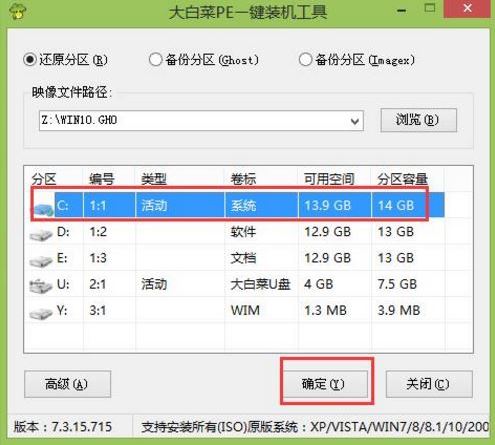
3、之后,我们只需等待系统释放完成,如图所示:
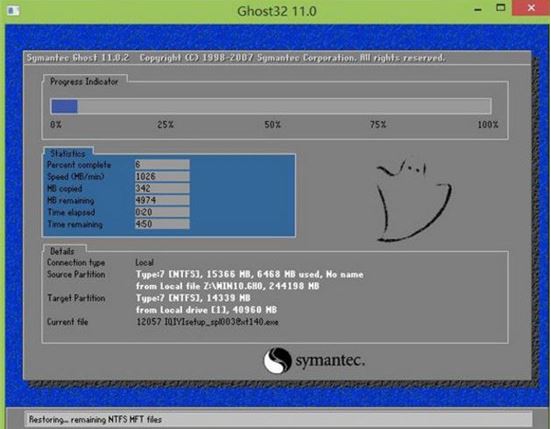
4、等系统释放完成后,重启电脑,等待系统设置完成我们就可以使用win10系统了,如图所示:
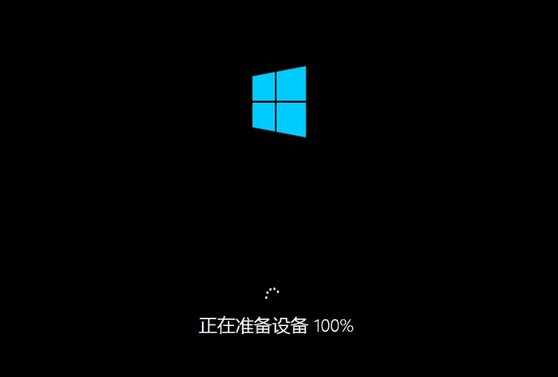
win10相关攻略推荐:
win10遇见重启不可以进入bios详细处理方法
win10系统设置默认浏览器找不到edge具体解决方法
win10怎么恢复出厂设置?win10恢复出厂设置教程
以上就是机械革命Z2笔记本如何一键u盘安装win10系统操作方法,如果机械革命Z2的用户想要安装win10系统,可以根据上述操作步骤进行安装。
相关文章:
排行榜

 网公网安备
网公网安备